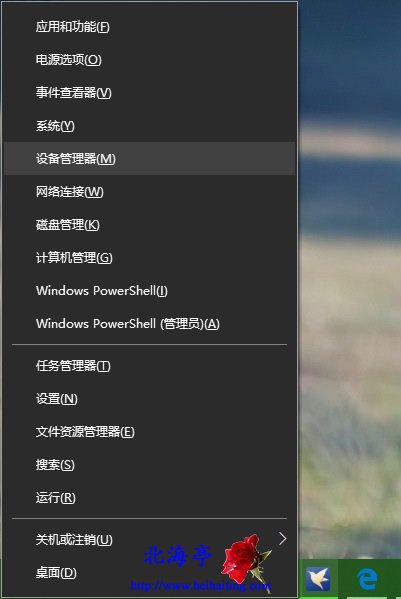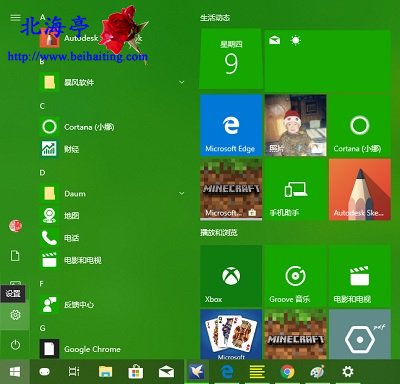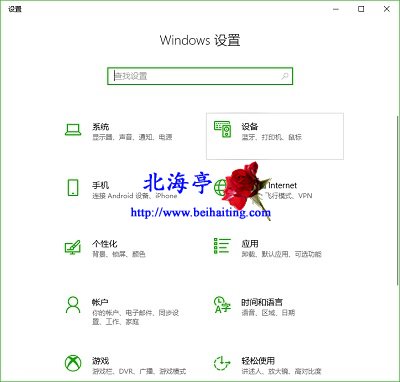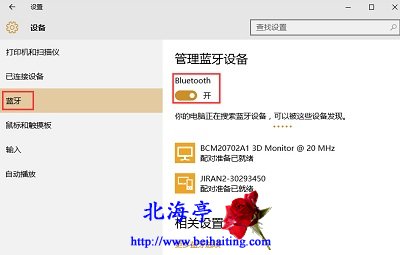|
Win10笔记本蓝牙功能不能用怎么办?关于这个问题,来看看北海亭编辑给出的答案能否帮到您。此问题须先考虑Win10笔记本蓝牙功能是否开启,如按照以下操作方法,证明该功能仍然不能使用,可去尝试其他解决办法。 第一步、检测蓝牙驱动是否正常 步骤一、WIN+X+M打开设备管理器,找到您的蓝牙设备
步骤二、鼠标选中右击卸载该设备,在弹出的框中点击“是” 步骤三、接着在鼠标右击任意项目扫描检测硬件改动,然后重新安装您的蓝牙设备驱动程序。待安装完毕后,您在查看一下您的蓝牙是否恢复。 第二步、如果蓝牙设备正常那么可以按下面方法来操作: 步骤一、点击屏幕左下角的“开始”按钮,在弹出的开始菜单中点击“设置”
步骤二、从弹出的设置窗口中,点击“设备”设置选项
步骤三、在弹出的窗口左侧选择“蓝牙”选项,右侧即可看到蓝牙开关了,,将其设置为“开”即可
第三步、检测系统蓝牙服务是否启用 步骤一、在win10系统桌面,对着开始菜单单击鼠标右键,在弹出菜单中点击“运行” 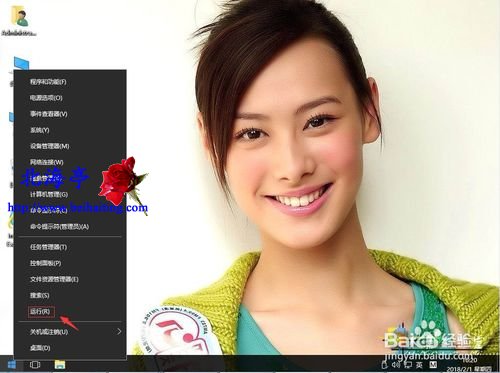 第二步、在弹出的运行命令输入框中输入“services.msc”,然后点击确定  步骤三、在服务本地里,右侧找到Bluetooth Handsfree Service服务。对其单击鼠标右键,,点击菜单中的“属性” 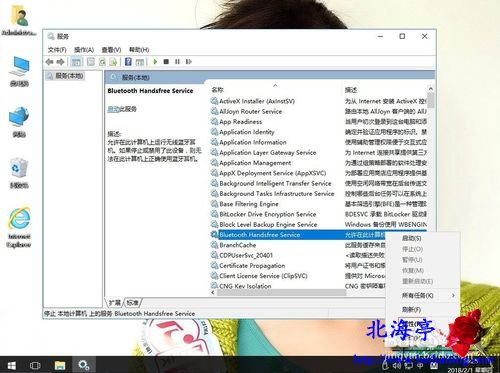 步骤四、在新窗口设置启动类型位“自动”。然后单击“启动}。再应用,确定。  扩展阅读:Win10怎么利用注册表禁用自动维护? (责任编辑:IT信息技术民工) |